Win10系统是目前应用最广泛的操作系统。它具有许多实用的功能和友好的界面,使用户操作计算机更加方便快捷。在使用这个操作系统的过程中,我们会在电脑中下载很多应用软件。
这些应用程序访问计算机任务。为了保护我们的隐私,我们可以在电脑中设置禁止应用程序访问的任务。但是很多朋友刚开始在电脑里安装这个操作系统,对它的操作方法并不熟悉。
那么边肖就给大家详细介绍一下win10系统禁止应用访问任务的具体操作方法,有需要的朋友可以看看。
方法步骤1。首先,打开电脑。我们在电脑桌面左下角找到开始图标按钮,然后点击这个按钮进行下一个操作。

2.然后开始按钮上方会出现一个窗口。我们会在窗口左侧找到齿轮状的设置按钮,点击它进入设置页面。
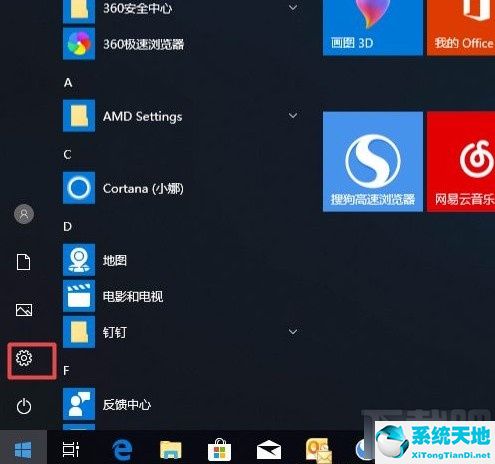
3.进入设置页面后,我们在页面上找到“隐私”选项,点击此选项切换到隐私页面,如下图所示。
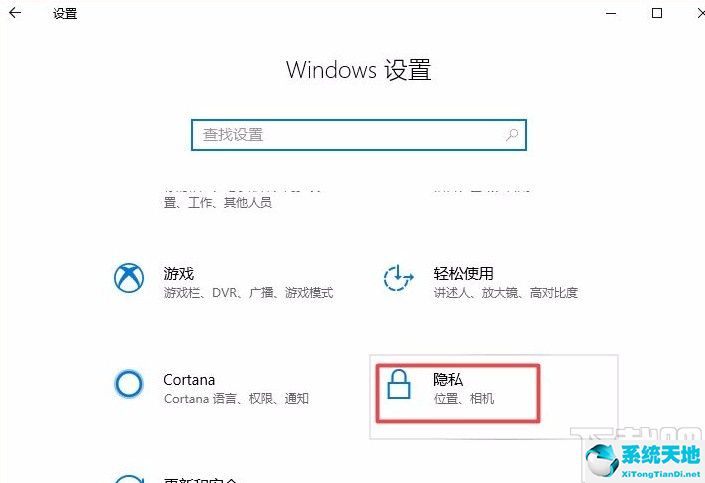
4.接下来,在隐私页面中,我们在页面左侧的侧边栏中找到“任务”选项,点击此选项进入下一步。
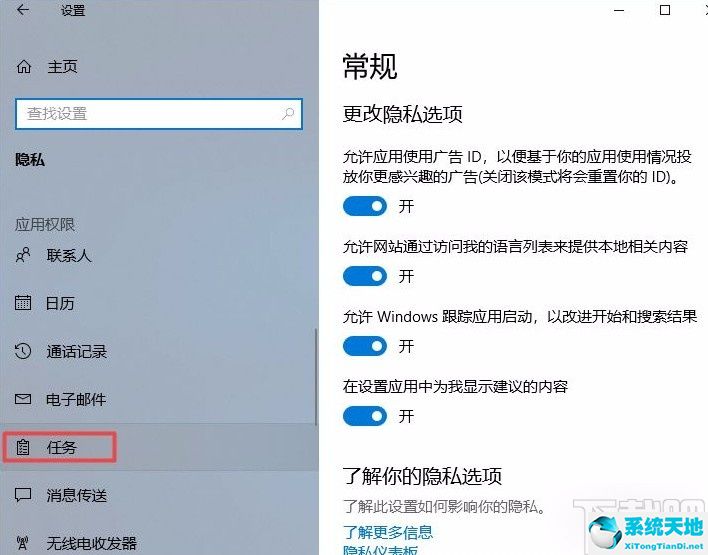
5.完成以上所有步骤后,我们在界面上找到“允许应用程序访问您的任务”选项,下方有一个切换按钮。点击此按钮将其关闭,可以成功禁止该应用程序访问您的任务。
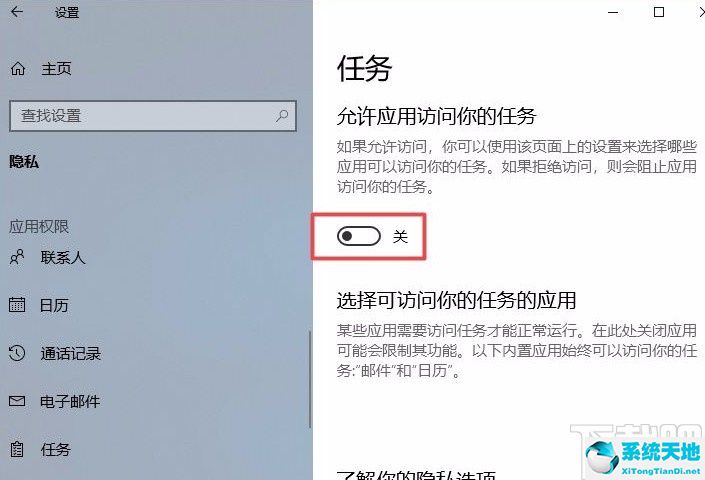
以上是边肖编译的win10系统中禁止应用访问任务的具体操作方法。方法简单易懂,有需要的朋友可以看看。希望这篇教程对大家有帮助。



